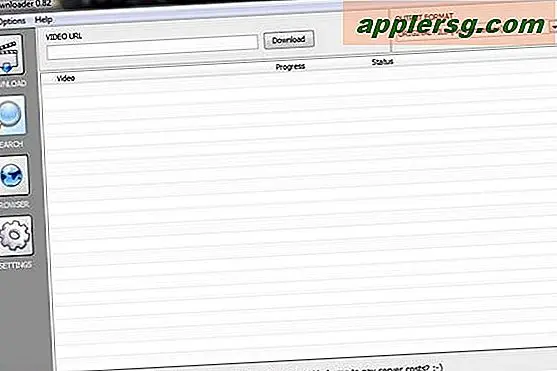Sådan bruger du YouTube Forældrekontrol med Begrænset Mode

YouTube har utallige timer med underholdning, videoer og tv-shows for at holde dig og dine børn underholdt, men der er noget indhold på YouTube, du vil måske ikke have dine børn eller endda dig selv til at se. YouTube tilbyder hvad der grundlæggende er en forældrekontrolfunktion kaldet Begrænset tilstand, hvilket effektivt undgår mest upassende og stødende videoindhold på YouTube-tjenesten ved at filtrere det ud.
Vi viser dig, hvordan du let kan aktivere Begrænset tilstand på YouTube. Dette vil filtrere ud det meste af, hvad forældre og mange voksne ikke ønsker at blive set, og bidrager meget til at undgå upassende videoer på tjenesten.
Mens filtreringsfunktionen er den samme, er det muligt at indstille Begrænset tilstand på mange enheder, herunder YouTube-appen på iPhone, iPad, iPod touch, Android og YouTube-webstedet på forskellige browsere og Chrome til Mac og Windows. Ikke bekymre dig, vi dækker hver metode separat.
Sådan aktiveres begrænsede mode forældrekontrol på YouTube App til iPhone, iPad, iPod Touch
Hvis du vil aktivere forældrekontrolfunktionen på YouTube-app til iOS, skal du gøre følgende:
- Åbn YouTube-appen i iOS, og tryk på din kontoikon i øverste hjørne
- Tryk på "Indstillinger" i menuen Konto menu
- Tryk på "Begrænset tilstandsfiltrering"
- Vælg "Strict" i indstillingerne for begrænsede tilstande
- Afslut fra YouTube-indstillinger og brug YouTube som sædvanligt, filtreringen vil nu blive anvendt på alle søgninger og videoer på tjenesten


Aktivér begrænset tilstandsfiltrering på YouTube i iOS Safari til iPad, iPhone
Hvis du bruger YouTube-webstedet på iPhone, iPad eller iPod touch i stedet, gør du følgende for at aktivere det samme indholdsfiltrering:
- På webstedet YouTube.com skal du trykke på de tre prikker i hjørnet af skærmen
- Vælg "Indstillinger"
- Tryk på "Begrænset tilstand" for at tænde funktionen
- Brug YouTube som normalt
Forresten er et andet trick, der er nyttigt for mange forældre, at løse en YouTube-video, hvis de kun vil have en bestemt video at se og ikke vandre ud i andet videomateriale på tjenesten.
Sådan aktiverer du begrænset tilstand på YouTube.com i Safari på skrivebordet
Hvis du bruger YouTube på skrivebordet med Safari på en Mac eller Edge på Windows, kan du her aktivere den begrænsede filtrering:
- Gå til YouTube.com, mens du er logget ind på en google-konto
- Klik på dit profilbillede i øverste hjørne af skærmen
- Vælg "Indstillinger"
- Indstil "Begrænset tilstand" indstillingen til "Strict"

Sådan aktiveres begrænset tilstand på YouTube til Chrome
Hvis du bruger YouTube.com på skrivebordet med Chrome-browseren til Mac, Windows, Linux eller Chrome til iOS og Android, her er hvordan du aktiverer Begrænset tilstand:
- Gå til YouTube.com, mens du er logget ind på en google-konto
- Rul til hele bunden af websiden og klik på knappen "Begrænset tilstand"
- Skift begrænset tilstand til "ON" og vælg derefter "Save"

Et andet noget relateret nyttigt tip er at slukke YouTube-autoplay-videoer, som i nogle tilfælde kan føre til uønsket videovisning.
Kendskab til en anden forældrekontrol metode til at begrænse visse videoer på YouTube? Har du andre gode YouTube-tricks? Lad os vide i kommentarerne!